Network Activity Indicator — небольшая бесплатная утилита, которая представляет собой альтернативный индикатор сетевой активности для операционных систем Windows 7/10 в стиле Windows XP (мигающая синим цветом иконка «два монитора») с соответсвующей информативностью и функциональностью.
Программа после запуска занимает привычное место в системном трее, отображая передачу входящего и исходящего трафика. Показывает сетевую активность как всех активных сетевых адаптеров, так и выбранных пользователем, для чего в настройках надо указать конкретный адаптер и нужный тип трафика. Утилита также может выводить статистическую информацию о работе сети, предоставлять доступ к настройкам межсетевого экрана Windows и выполнять другие действия.
ТОП-сегодня раздела «Мониторинг»
Wireshark 4.4.0
Wireshark — утилита для детального анализа сетевых пакетов локальных сетей в реальном времени,…
Speedtest 1.13.194
Небольшая, бесплатная и простая в использовании десктопная программа, которая…
InSSIDer 5.5.0.0
InSSIDer — полезное приложение, благодаря которому можно легко выбрать лучшую из доступных Wi-Fi…
WifiInfoView 2.96
WifiInfoView — небольшая бесплатная утилита, которая сканирует ближайшие беспроводные сети, и…
TCPView 3.05
TCPView — крошечная, не требующая установки утилита, которая показывает все TCP и UDP на вашем…
Отзывы о программе Network Activity Indicator
Радик про Network Activity Indicator 1.6 [01-10-2019]
Не показывает Мак адрес
6 | 6 | Ответить
Alex в ответ Радик про Network Activity Indicator 1.6 [18-08-2020]
Показывает Мак адрес
5 | 4 | Ответить
Описание
Network Activity Indicator — это удобный инструмент для администрирования и показа статистики сети. В нем есть старый, но очень недостающий мигающий значок состояния сети в системном трее, график сетевого трафика и расширенная сетевая статистика.
Особенности:
- добавляет мигающий значок в панель состояния, отражающий сетевой трафик;
- мигающий значок может показывать либо факт отправки/получения данных в течение заданного интервала (2 уровня яркости значка), либо скорость отправки/получения данных (6 уровней яркости значка или 6 различных цветов);
- подробная статистика о сетевых соединениях;
- контекстное меню для легкого доступа к конфигурации сети;
- график скорости сети в реальном времени.
Примечания:
- для использования этого приложения необходимо установить .NET Framework 4.8;
- это портативное приложение. Распакуйте его в любую папку и запустите «Network Activity Indicator.exe»;
- используйте один из «цветных» наборов иконок (см. все наборы иконок в папке приложения «icons») для визуальных эффектов «Обнаружение только факта отправки/приема (синий значок)»;
- используйте любой набор иконок для визуальных эффектов «Указание пропускной способности» (показ скорости отправки/получения);
- это форк приложения GabNetStats от GabSoftware
Особая благодарность:
- GabSoftware за оригинальное приложение GabNetStats:
- Игорю Толмачеву за оригинальную идею;
- Валерию Романовскому (псевдоним ext5 на GitHub) за русский перевод.
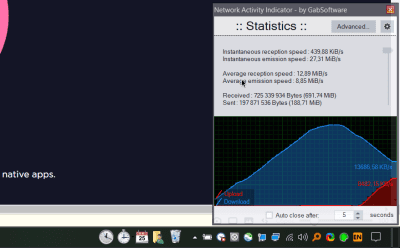
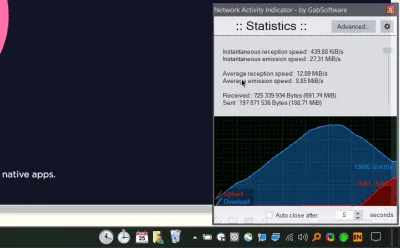
Характеристики
Описание
Версии
Обновлено
Совместимость
Windows Vista, Windows 7, Windows 8, Windows 10, Windows 11
Язык
Русский, Английский, Французский
Описание
Network Activity Indicator — это удобный инструмент для администрирования и показа статистики сети. В нем есть старый, но очень недостающий мигающий значок состояния сети в системном трее, график сетевого трафика и расширенная сетевая статистика.
Особенности:
- добавляет мигающий значок в панель состояния, отражающий сетевой трафик;
- мигающий значок может показывать либо факт отправки/получения данных в течение заданного интервала (2 уровня яркости значка), либо скорость отправки/получения данных (6 уровней яркости значка или 6 различных цветов);
- подробная статистика о сетевых соединениях;
- контекстное меню для легкого доступа к конфигурации сети;
- график скорости сети в реальном времени.
Примечания:
- для использования этого приложения необходимо установить .NET Framework 4.8;
- это портативное приложение. Распакуйте его в любую папку и запустите «Network Activity Indicator.exe»;
- используйте один из «цветных» наборов иконок (см. все наборы иконок в папке приложения «icons») для визуальных эффектов «Обнаружение только факта отправки/приема (синий значок)»;
- используйте любой набор иконок для визуальных эффектов «Указание пропускной способности» (показ скорости отправки/получения);
- это форк приложения GabNetStats от GabSoftware
Особая благодарность:
- GabSoftware за оригинальное приложение GabNetStats:
- Игорю Толмачеву за оригинальную идею;
- Валерию Романовскому (псевдоним ext5 на GitHub) за русский перевод.
Версии
Нет официального представителя разработчика на сайте
Нажмите, для быстрой оценки
Оставить отзыв
Похожие приложения
Актуальные статьи
With each iteration of Windows, Microsoft aims to enhance user experience through design changes and feature updates. However, these changes may not always sit well with every user, particularly those who prefer the classic elements they’ve come to rely on. One such feature that has sparked discussion is the network activity indicator—the small icon that signifies network connectivity and activity.
In Windows 10 and 11, Microsoft introduced a more modern visual style for the taskbar indicators, but many users find the classic network activity indicator more informative and easier to understand. If you’re among those who miss the classic network activity indicator and want to restore that familiar visual cue, this article is your comprehensive guide.
Understanding the Network Activity Indicator
Before jumping into how to restore the classic network activity indicator, let’s first understand what it is and why it matters. The network activity indicator is primarily addressed to monitor your system’s connection status and activity. This indicator is particularly important for users who rely on stable network connections for work, streaming, gaming, or any internet-related functionality.
The Modern Variant
In Windows 10 and 11, the modern network activity indicator has a more simplified design. Instead of showing both connection status and activity in distinct icons, it has essentially merged these elements into one. While this change may streamline the interface, it can also be less informative. Users have reported that they miss the visual cues that illustrated the level of network activity—such as bouncing lines, lights that flashed to indicate sending and receiving data, and the distinct appearance of different states like connected, disconnected, or limited connectivity.
Why Restore the Classic Indicator?
Many users prefer the classic network activity indicator for several reasons:
-
Clarity: The classic indicators were easier to read at a glance, providing immediate feedback about the network state and activity.
-
User Familiarity: Long-time Windows users have become accustomed to the classic design and find it more intuitive.
-
Functionality: Users claim that the classic indicator provided more detailed insights into network activity, which can be crucial for troubleshooting network issues.
-
Customization: The classic version often allowed for customizations that made it more suited to individual needs.
How to Restore the Classic Network Activity Indicator
Step 1: Using Third-Party Tools
One of the simplest methods for bringing back the classic network activity indicator is through the use of third-party software designed to customize the Windows interface. Some notable tools include:
- Classic Shell / Open-Shell: A popular utility that revives familiar Windows aesthetics and functionality. Open-Shell can help restore the classic look and feel of Windows Start Menu and taskbar elements.
Installation Steps:
- Download the Open-Shell installer from the official repository.
- Run the installer and choose your installation settings.
- After installation, open the Open-Shell Menu Settings.
- Under the “Taskbar” tab, you can look for options that allow you to customize the icon behavior. Some configurations will let you tweak the network icons.
- Experiment with various settings until you achieve a layout you find satisfactory.
Step 2: Registry Tweaks
For users comfortable with making manual adjustments, editing the Windows Registry can also help revert to the classic appearance of network indicators. Warning: Registry editing can potentially harm your operating system if done incorrectly. Always back up your registry before making any changes. Here’s how to perform registry tweaks:
-
Backup Your Registry:
- Press
Windows + R, typeregedit, and hit Enter. - In the Registry Editor, click on File > Export and save a backup.
- Press
-
Navigate to Network Settings:
- Look for the path
HKEY_LOCAL_MACHINESOFTWAREMicrosoftWindowsCurrentVersionPoliciesSystem.
- Look for the path
-
Modify the Appropriate Keys:
- Right-click, choose New, and select DWORD (32-bit) Value.
- Name the value
DisableNetConnectTimeoutand set its value to1.
-
Restart Your Computer:
- Changes will take effect after a reboot.
Step 3: Reverting to Legacy Network Drivers
In some cases, the visual representation of network activity can be tied to the drivers controlling your network functionality. Reverting to an earlier version of your network adapter drivers may restore classic indicators:
-
Open Device Manager:
- Right-click on the Start button and select Device Manager.
-
Find Your Network Adapter:
- Locate Network Adapters, expand the section, and right-click on your active adapter.
-
Select Properties:
- Navigate to the Driver tab and click on Roll Back Driver.
-
Follow the Prompts: This will revert your network adapter to a previous version, which may restore the classic indicators.
Step 4: Create a Custom Script
Another option for tech-savvy users is creating a custom script that modifies system files to allow for classic network activity indicator display. This method requires knowledge of scripting and permissions management.
- Write the Script: Use PowerShell or a batch script to adjust system settings regarding the network visual elements.
Step 5: Explore System Settings
Finally, sometimes restoring default settings or checking Windows settings can help. Ensure that your Windows is updated and check the settings related to network connections:
- Go to Settings > Network & Internet > Status.
- Review the network troubleshooting options available.
Common Issues and Troubleshooting
As with any customization, users may encounter certain issues when trying to restore the classic network activity indicator. Below are common problems and potential fixes:
Problem 1: Changes Not Persisting
If changes made through third-party tools or Registry edits do not seem to stick:
- Ensure you have administrator rights while modifying these settings.
- Check if any updates applied by Windows might be conflicting with these changes.
Problem 2: Network Connections Not Displaying Properly
If your network status indicators appear faulty or do not display correctly:
- Reinstall the network adapter drivers.
- Remove and re-add the network connection.
Problem 3: System Instability
If you face system instability after making changes:
- Boot your device in Safe Mode to undo recent changes.
- Restore the registry backup you made at the beginning.
Conclusion
Despite the aesthetic and functional improvements to Windows, the classic network activity indicator retains an important place in the user experience for many. By following various methods, users can adapt their Windows 10 or 11 environments to showcase a familiar visual representation of network activity.
While some alterations require a bit of technical knowledge, they can be accomplished with care, potentially restoring much of the functionality and ease of use that prior Windows versions offered. Always back up important files and system settings before attempting these changes to ensure that you can restore your device if something goes awry.
As technology continues to evolve, so do user needs, and it’s important that personalized elements remain accessible. Through a combination of third-party applications, registry tweaks, and driver adjustments, you can bring back the classic network activity indicator in Windows 10 or 11, ensuring your connection stays as informed and responsive as you need it to be.
Программа Network Activity Indicator – это удобное и полезное приложение, которое позволяет отслеживать активность сетевого соединения на вашем компьютере. Благодаря этой программе вы всегда будете в курсе того, когда компьютер активно использует интернет или сеть.
Особенностью программы Network Activity Indicator является наличие удобного индикатора, который отображается в системном лотке операционной системы Windows. Он представляет собой небольшую иконку, меняющую цвет и мигающую в зависимости от активности сетевого соединения. Таким образом, вы всегда можете видеть, происходят ли передача данных или загрузка файлов, даже если вы работаете в окнах других приложений.
Приложение Network Activity Indicator очень простое в использовании и интуитивно понятное. Вы можете настроить индикатор, чтобы он отображал активность только для конкретного сетевого адаптера или для всех подключений, доступных на компьютере. Кроме того, программа предлагает несколько вариантов отображения индикатора: в виде иконки, цифр или графика, чтобы вы могли выбрать наиболее удобный вариант для себя.
Программа Network Activity Indicator является бесплатной и не требует установки на компьютер. Она совместима с различными версиями операционной системы Windows и может быть полезна как для обычных пользователей, так и для специалистов в области IT. Не упустите возможность контролировать активность сетевого соединения на своем компьютере с помощью этой удобной и полезной программы!
Функции и особенности
Программа Network Activity Indicator предлагает ряд полезных функций и обладает несколькими особенностями, которые делают ее очень удобной и полезной для пользователей.
1. Показ индикатора активности сети
Самая основная функция программы — это показ индикатора активности сети непосредственно на панели задач операционной системы Windows. Пользователь всегда может видеть текущую активность сети и быть в курсе того, происходит ли в данный момент передача данных или нет.
2. Различные визуальные стили индикатора
Программа Network Activity Indicator позволяет выбирать из нескольких визуальных стилей для индикатора активности сети. Пользователь может выбрать наиболее подходящий стиль или даже настроить свой собственный вариант отображения индикатора.
3. Индивидуальная настройка поведения индикатора
Пользователь может настроить различные параметры работы индикатора активности сети. Например, можно выбрать, должен ли индикатор отображаться только при передаче данных или всегда оставаться видимым. Также можно настроить частоту обновления индикатора и его прозрачность.
4. Поддержка разных типов сетевых подключений
Программа Network Activity Indicator полностью совместима со всеми типами сетевых подключений, используемых в Windows. Независимо от того, подключены ли вы к Интернету по проводу, Wi-Fi или используете мобильное подключение, индикатор активности сети будет работать корректно и показывать текущую активность.
| Преимущества программы Network Activity Indicator |
|---|
| 1. Простота использования и настройки |
| 2. Удобное отображение текущей активности сети |
| 3. Возможность выбора визуального стиля индикатора |
| 4. Поддержка разных типов сетевых подключений |
Программа Network Activity Indicator — это отличный инструмент для пользователей операционной системы Windows, которые хотят всегда быть в курсе активности своей сети. Благодаря простоте использования, настраиваемости и поддержке различных типов подключений, эта программа станет незаменимым помощником для контроля сетевой активности.
Преимущества Network Activity Indicator
1. Удобная визуализация активности сети: Программа Network Activity Indicator предоставляет пользователю удобный индикатор, который позволяет наглядно отслеживать текущую активность сети. Благодаря этому, пользователь всегда будет в курсе происходящих сетевых операций.
2. Детализированная информация: В программе Network Activity Indicator предусмотрены различные детали, которые позволяют получить полную информацию о процессах обмена данными в сети. Пользователь сможет узнать о скорости передачи и приема данных, доступных сетевых адаптерах и других характеристиках сетевой активности.
3. Простая установка: Установка программы Network Activity Indicator не требует особых навыков или знаний. Просто следуйте инструкциям на экране, и в течение нескольких минут индикатор активности сети будет готов к использованию. Благодаря простоте установки, программа доступна для всех пользователей, независимо от их уровня подготовки.
4. Низкое потребление ресурсов: Программа Network Activity Indicator производит низкое потребление системных ресурсов. Она работает бесшумно и не влияет на производительность компьютера. Пользователь может быть уверен, что его рабочий процесс не будет прерван из-за работы индикатора активности сети.
5. Поддержка различных версий Windows: Программа Network Activity Indicator совместима со множеством операционных систем Windows, включая Windows 7, Windows 8 и Windows 10. Это обеспечивает удобство использования для большинства пользователей и открывает доступ к функциональности программы на различных платформах.
Программа Network Activity Indicator является отличным решением для людей, желающих всегда быть в курсе сетевой активности своего компьютера. Благодаря удобной визуализации, детализированной информации и низкому потреблению ресурсов, эта программа станет надежным помощником в работе с сетью.
Установка на Windows
Для установки программы Network Activity Indicator на операционную систему Windows, вам потребуется следовать нескольким простым шагам.
Шаг 1: Загрузка программы
Перейдите на официальный сайт Network Activity Indicator и найдите страницу загрузки программы. На этой странице вы сможете скачать установочный файл программы.
Шаг 2: Запуск установки
После того, как установочный файл программы будет загружен, найдите его на вашем компьютере и запустите его двойным щелчком мыши. Это запустит процесс установки программы.
Шаг 3: Соглашение с условиями
Во время установки программы вам могут быть предложены условия использования или лицензионное соглашение. Прочитайте их внимательно, и если вы согласны, отметьте соответствующую опцию и нажмите кнопку «Далее» или «Установить».
Шаг 4: Выбор пункта установки
После соглашения с условиями вам будет предложено выбрать папку или диск для установки программы. Вы можете выбрать предложенную папку или выбрать другую папку, нажав на кнопку «Обзор». После выбора папки, нажмите кнопку «Далее».
Шаг 5: Установка программы
После выбора папки установки, нажмите кнопку «Установить». Программа Network Activity Indicator начнет устанавливаться на ваш компьютер. Во время установки вы можете видеть прогресс установки и дополнительные окна с информацией о процессе.
По завершении установки вам может быть предложено запустить программу или закрыть установщик. Нажмите соответствующую кнопку в зависимости от вашего выбора.
Вы успешно установили программу Network Activity Indicator на операционную систему Windows. Теперь вы можете использовать ее для отслеживания активности сети на вашем компьютере.
Пользовательские настройки
Программа Network Activity Indicator предлагает пользователю широкие возможности для настройки своего опыта использования. В этом разделе мы рассмотрим основные пользовательские настройки, которые доступны в программе Network Activity Indicator.
1. Расположение индикатора активности сети
Во-первых, пользователь может выбрать точное расположение индикатора активности сети на экране своего компьютера. Это может быть верхний левый угол, верхний правый угол, нижний левый угол или нижний правый угол. Выбор зависит от ваших предпочтений и удобства использования индикатора.
2. Тип индикатора активности сети
Во-вторых, пользователь может выбрать тип индикатора активности сети. Существует два основных типа: иконка в системном трее или полоса состояния в рабочей области. Пользователь может выбрать наиболее подходящий тип в соответствии с его предпочтениями и потребностями.
3. Стиль иконки или полосы состояния
В-третьих, пользователь может настроить стиль иконки или полосы состояния. Программа Network Activity Indicator предлагает различные варианты стилей, которые могут соответствовать внешнему виду вашей операционной системы или личным предпочтениям. Вы можете выбрать наиболее подходящий стиль, чтобы сделать индикатор активности сети более интегрированным и удобочитаемым.
4. Видимость уведомлений
В-четвертых, пользователь может настроить видимость уведомлений от программы Network Activity Indicator. Он может выбрать, хочет ли он получать уведомления о текущей активности сети или предпочитает скрыть их. Это дает возможность пользователям контролировать уровень информации, который они получают от индикатора.
5. Видимость индикатора в различных режимах
В-пятых, пользователь может настроить видимость индикатора активности сети в различных режимах использования. Например, пользователь может указать, что индикатор должен быть видимым только в случае активной сетевой активности или всегда видимым. Это позволяет настроить индикатор в соответствии с предпочтениями и потребностями пользователя.
Благодаря этим пользовательским настройкам, программа Network Activity Indicator предлагает гибкость и индивидуальный подход к использованию индикатора активности сети. Вы можете настроить его таким образом, чтобы он соответствовал вашим предпочтениям и потребностям, предоставляя вам необходимую информацию о состоянии вашей сети.
Список версий и разработка
Программа Network Activity Indicator постоянно развивается и обновляется, чтобы предоставлять пользователям все более совершенные функции и удобство использования. Вот список некоторых версий программы:
| Версия | Дата выпуска | Описание |
|---|---|---|
| 1.0 | 15 апреля 2015 года | Первая версия программы с базовыми функциями |
| 1.1 | 3 октября 2016 года | Внесены некоторые улучшения в интерфейс и производительность программы |
| 2.0 | 20 июля 2018 года | Добавлены новые функции, такие как возможность отслеживания активности нескольких сетевых подключений одновременно |
| 2.1 | 5 марта 2019 года | Исправлены ошибки и улучшена стабильность работы программы |
Программа Network Activity Indicator разрабатывается и поддерживается командой опытных программистов, которые постоянно работают над улучшением программы и добавлением новых функций. Разработчики также принимают обратную связь от пользователей и регулярно выпускают обновления, чтобы удовлетворить все потребности пользователей.
Похожие программы
Существует несколько альтернатив программе Network Activity Indicator, которые также обеспечивают отображение активности сетевого соединения. Вот некоторые из них:
TCPView
TCPView — это мощный инструмент от компании Sysinternals, который позволяет отслеживать активные TCP и UDP соединения на вашем компьютере. Он предоставляет подробную информацию о каждом соединении, включая имена процессов, использующих соединение, и отображает их в режиме реального времени.
NetBalancer
NetBalancer — это программа, которая позволяет управлять сетевым трафиком на вашем компьютере. Она позволяет распределять трафик между различными приложениями и контролировать пропускную способность каждого соединения. Также в программе есть функция отображения активности сетевого соединения.
Все эти программы предоставляют полезные функции для отслеживания активности сетевого соединения и могут быть использованы вместо или в дополнение к программе Network Activity Indicator.
